Tilpasse formularen Lukket salgsmulighed
Tilpas formularen for lukke af salgsmuligheder, så sælgerne kan få oplysninger om en lukket salgsmulighed som f.eks. årsagen til lukningen og overskudsgraden. Disse detaljer hjælper salgschefer med at få nøgleindsigt og udvikle en bedre strategi.
Licens- og rollekrav
| Kravstype | Du skal have |
|---|---|
| Licens | Dynamics 365 Sales Premium, Dynamics 365 Sales Enterprise eller Dynamics 365 Sales Professional Flere oplysninger: Prisfastsættelse af Dynamics 365 Sales |
| Sikkerhedsroller | Systemadministrator Du kan finde flere oplysninger i Foruddefinerede sikkerhedsroller til Salg |
Forudsætninger
- Aktivere tilpasning af formularen Lukket salgsmulighed
- Tilpasninger understøttes kun på apps bygget på Unified Interface. Hvis du bruger en brugerdefineret app, skal du sikre dig, at den er bygget på Unified Interface.
Sådan tilpasses formularen Lukket salgsmulighed
Trin 1: Åbne siden med løsningsoversigten
Løsningsoversigtssiden er, hvor du kan oprette og administrere tilpasninger.
Fra salgshub-appen skal du vælge ikonet Indstillinger og derefter Avancerede indstillinger.
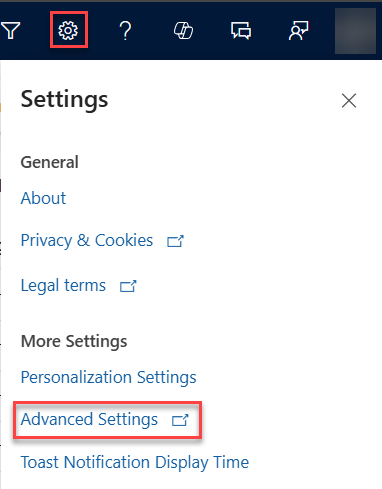
På navigationslinjen på siden Virksomhedsstyring skal du vælge Indstillinger>Tilpasninger.
På siden Tilpasning skal du vælge Tilpas systemet.
Trin 2: Opret brugerdefineret felt i salgsmulighed for lukket enhed
Salgsmuligheden luk enhed har visse ud-af-boksen-felter. Hvis de oplysninger, du vil indfange, ikke er tilgængelige i felterne, der er klar, kan du oprette et brugerdefineret felt. Hvis du vil registrere overskudsgraden for alle vundne salgsmuligheder, kan du oprette et nyt felt med navnet Overskudsgrad.
Bemærk
Hvis din organisation bruger en tilpasset app, skal du sikre dig, at Salgsmuligheden Luk enhed er føjet til det tilpassede app-modul. Du kan få mere at vide om tilføjelse af et objekt i en tilpasset appmodul
I løsningsudforskeren skal du gå til Komponenter>Objekter>Salgsmulighed>Luk salgsmulighed>Felter. Standardfelter vises.
På værktøjslinjen Handlinger skal du klikke på Ny og derefter angive et Vist navn for at oprette Navn. Få mere at vide om, hvordan du opretter og redigerer kolonner.
Gem ændringerne.
Trin 3: Tilføje feltet Luk formular til salgsmulighed
I løsningsudforskeren skal du gå til Komponenter>Objekter>Salgsmulighed>Luk salgsmulighed>Formularer.
Åbn formularen Lukket salgsmulighed af typen Hurtig oprettelse.
Tilføj eller fjern felter efter behov i formularen Lukket salgsmulighed.
Bemærk
- Du kan ikke slette eller tilpasse standardfelterne eller tilpasse objektrelationer.
- Hvis du opretter en post for en Lukket salgsmulighed (f.eks. fra en relateret objektpost eller menuen Hurtig oprettelse), lukkes den relaterede salgsmulighed.
For at tilføje de samme felter til formularen med oplysninger om lukket salgsmulighed skal du åbne Oplysningsformular Primær og foretage de samme ændringer, som du gjorde i trin 2. Formularen med oplysninger om lukket salgsmulighed bruges til vis detaljer om lukket salgsmulighed senere.
Gem ændringerne.
Trin 4: Udfyld på forhånd værdier i formularen Salgsmulighed fra den tilsvarende salgsmulighed
For at forududfylde værdier i formularen Lukkemulighed fra den tilsvarende salgsmulighed skal du tilknytte felterne i objektmulighedsobjektet til de tilsvarende felter i objektet Lukkemulighed. Hvis du f.eks. vil forududfylde den estimerede omsætning for salgsmuligheden i Salgsmuligheden Luk formular, kan du gøre det ved at tilføje feltet estimeret omsætning til formularen Lukkemulighed og derefter tilknytte feltet til det tilsvarende felt i enheden salgsmulighed. Denne tilknytning sikrer også, at værdierne er synkroniseret mellem de to enheder.
Hvis du vil forhåndsudfylde eller synkronisere værdier fra andre objekter, skal du bruge et plug-in eller et script på klientsiden til at forhåndsudfylde og synkronisere værdierne.
I løsningsoversigten skal du gå til Komponenter>Objekter>Salgsmulighed>1:N Relationer.
Vælg Kan tilknyttes på rullelisten Type.
Dobbeltklik på skemanavnet for relationen Opportunity_OpportunityClose.
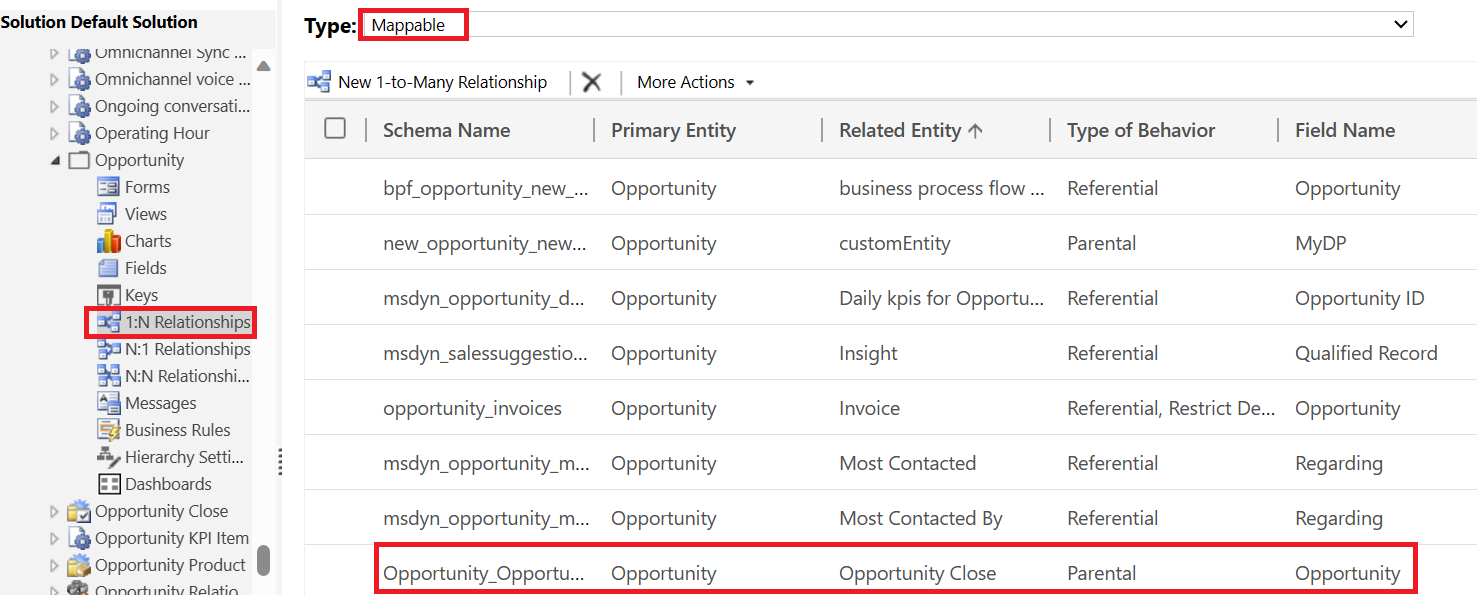
Vælg Relationer-vinduet, vælg Tilknytninger.
Vælg Ny for at oprette felttilknytning mellem felterne Salgsmulighed og Salgsmulighed Luk.
Gem ændringerne.
Trin 5: Publicer tilpasningerne
Når du er færdig med tilpasningerne, skal du vælge Udgiv alle tilpasninger på værktøjslinjen for at gøre ændringerne tilgængelige for brugerne. Åbn din app, og bekræft ændringerne.
Kan du ikke finde indstillingerne i din app?
Der er tre muligheder:
- Du har ikke den nødvendige licens eller rolle. Se afsnittet Licens- og rollekrav øverst på denne side.
- Din administrator har ikke slået funktionen til.
- Din organisation bruger en brugerdefineret app. Kontakt din administrator for at få de nøjagtige trin. De trin, der beskrives i denne artikel, er specifikke for den indbyggede Salgshub og Sales Professional-apps.
Relaterede oplysninger
Lukke salgsmulighed som vundet eller tabt
Aktivere tilpasning af formularen Lukket salgsmulighed